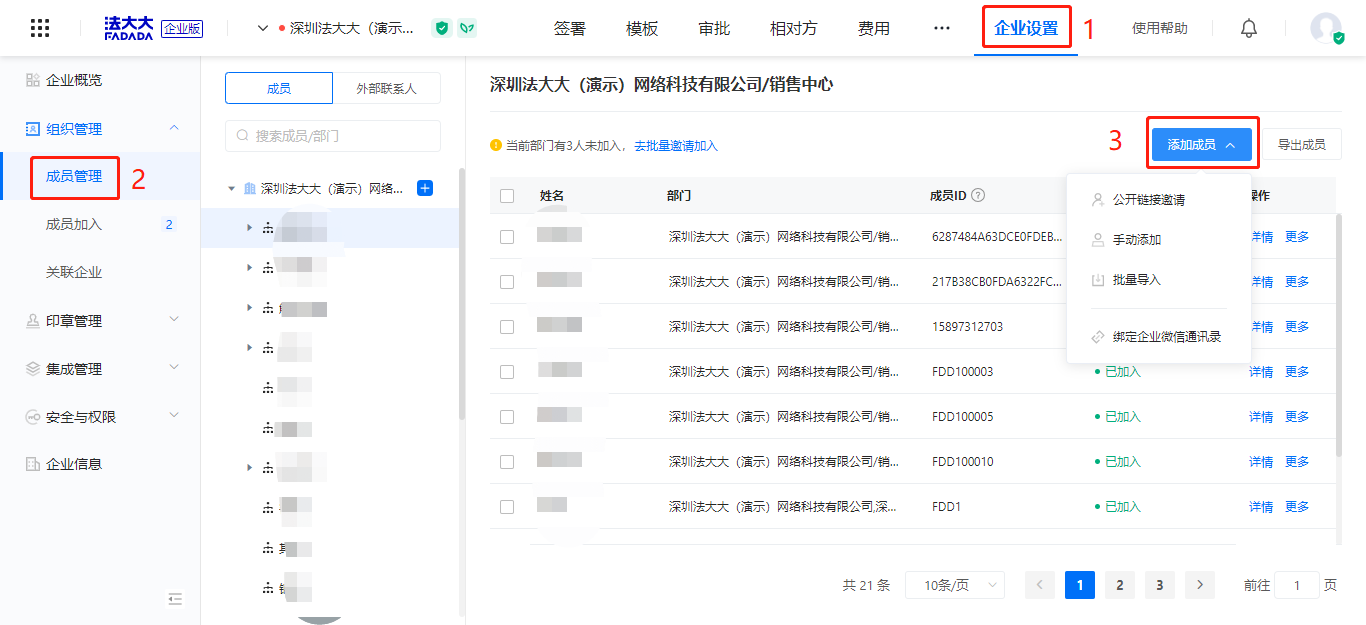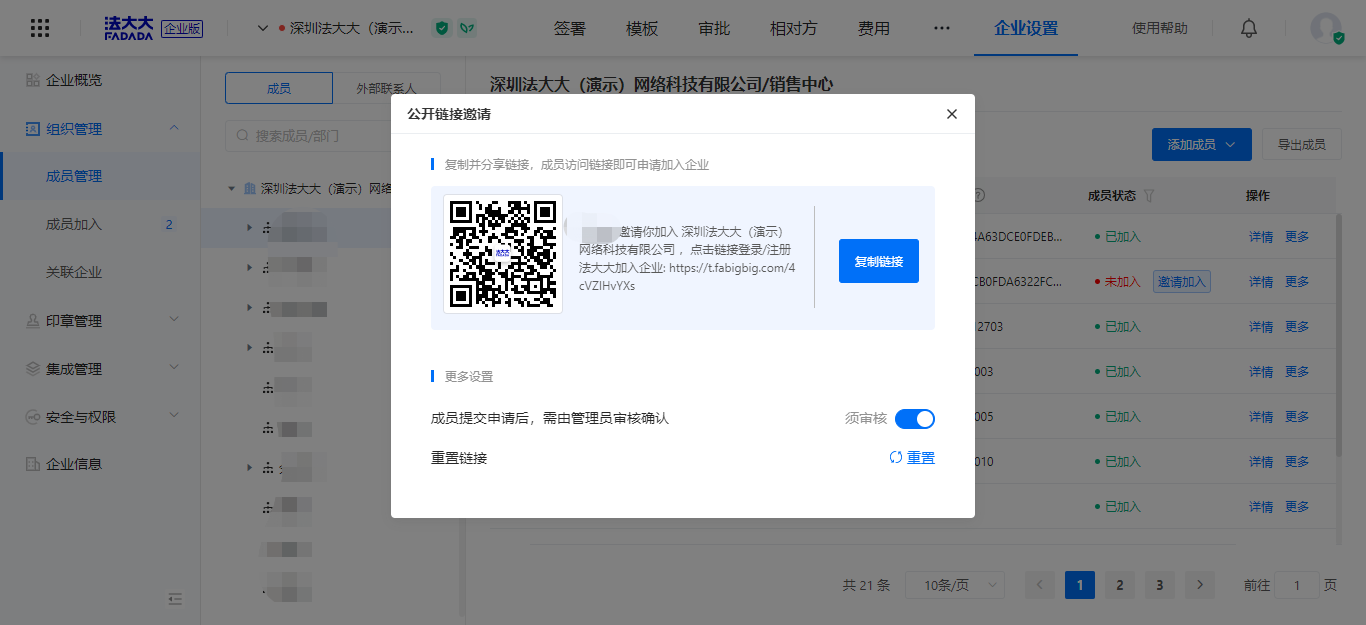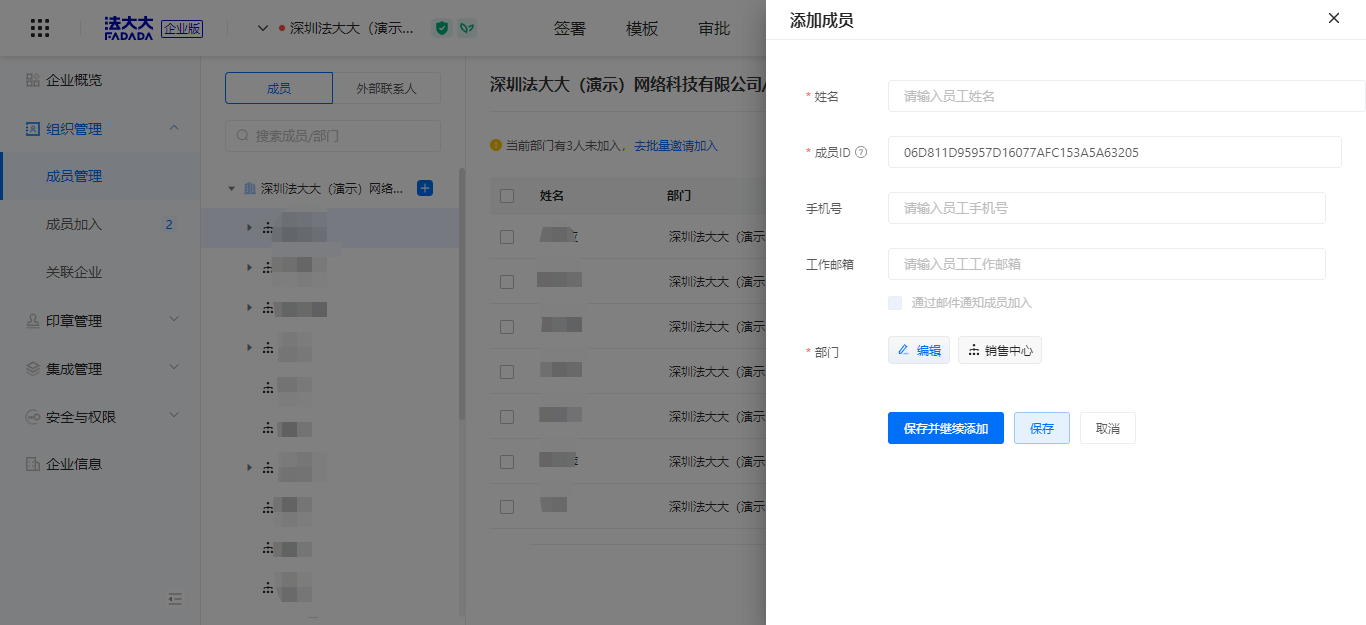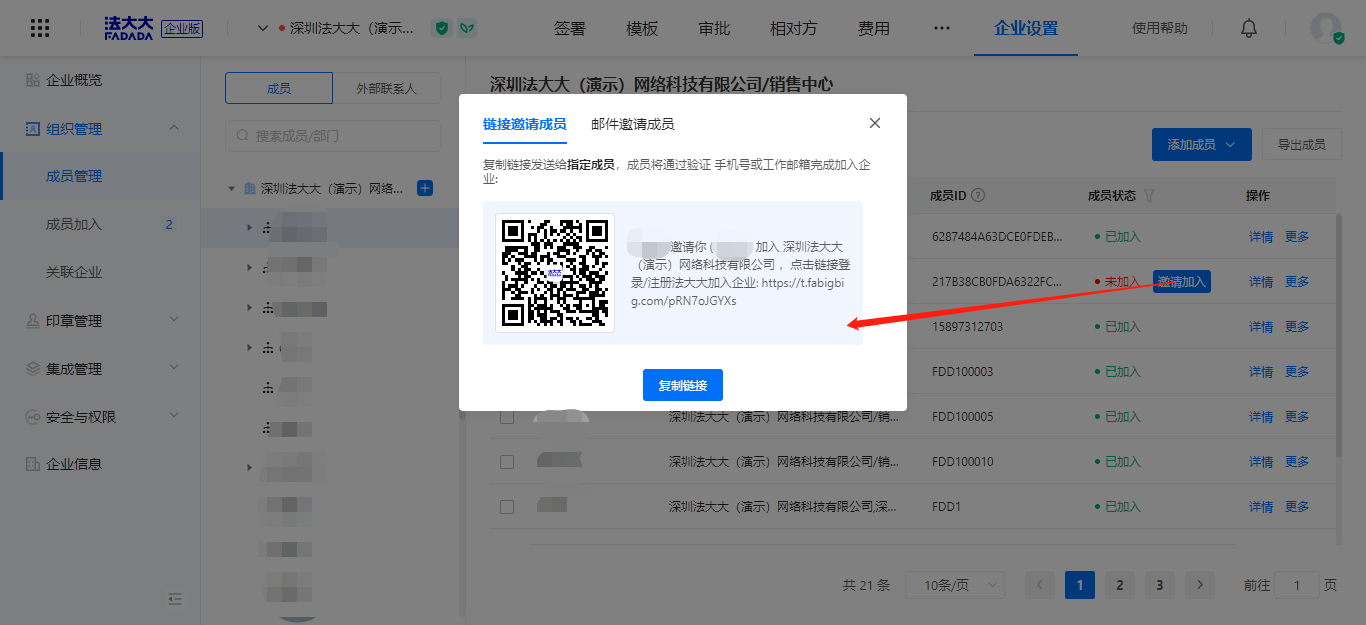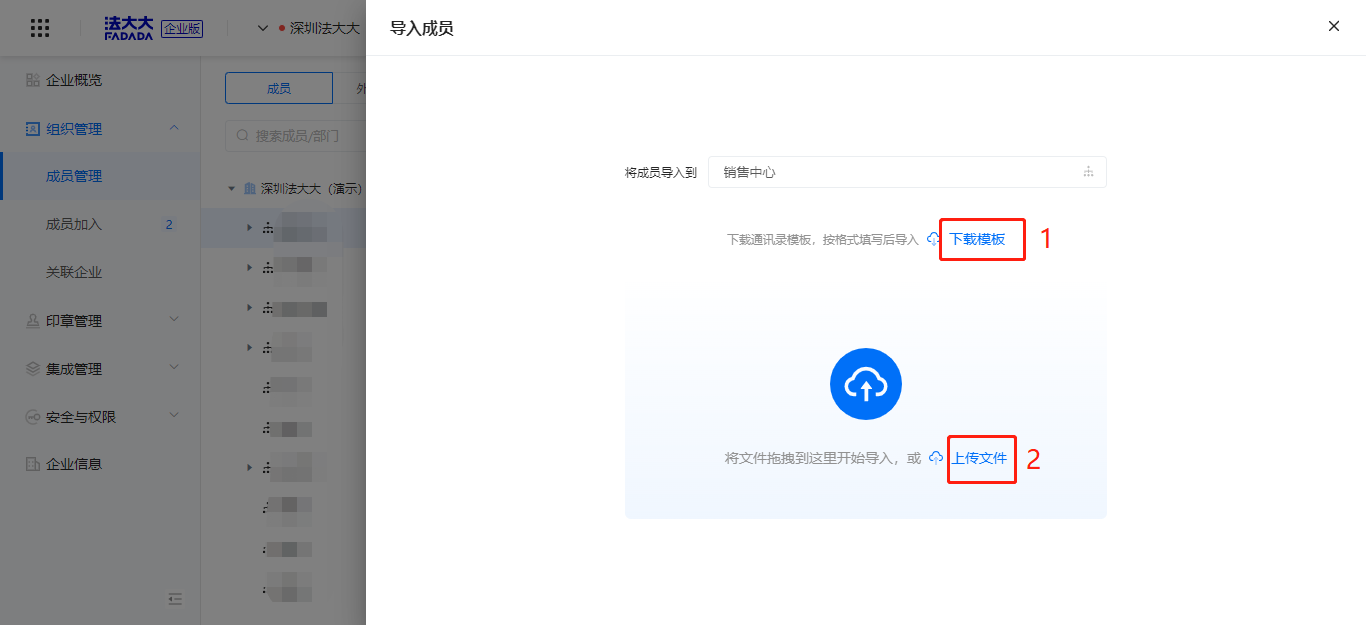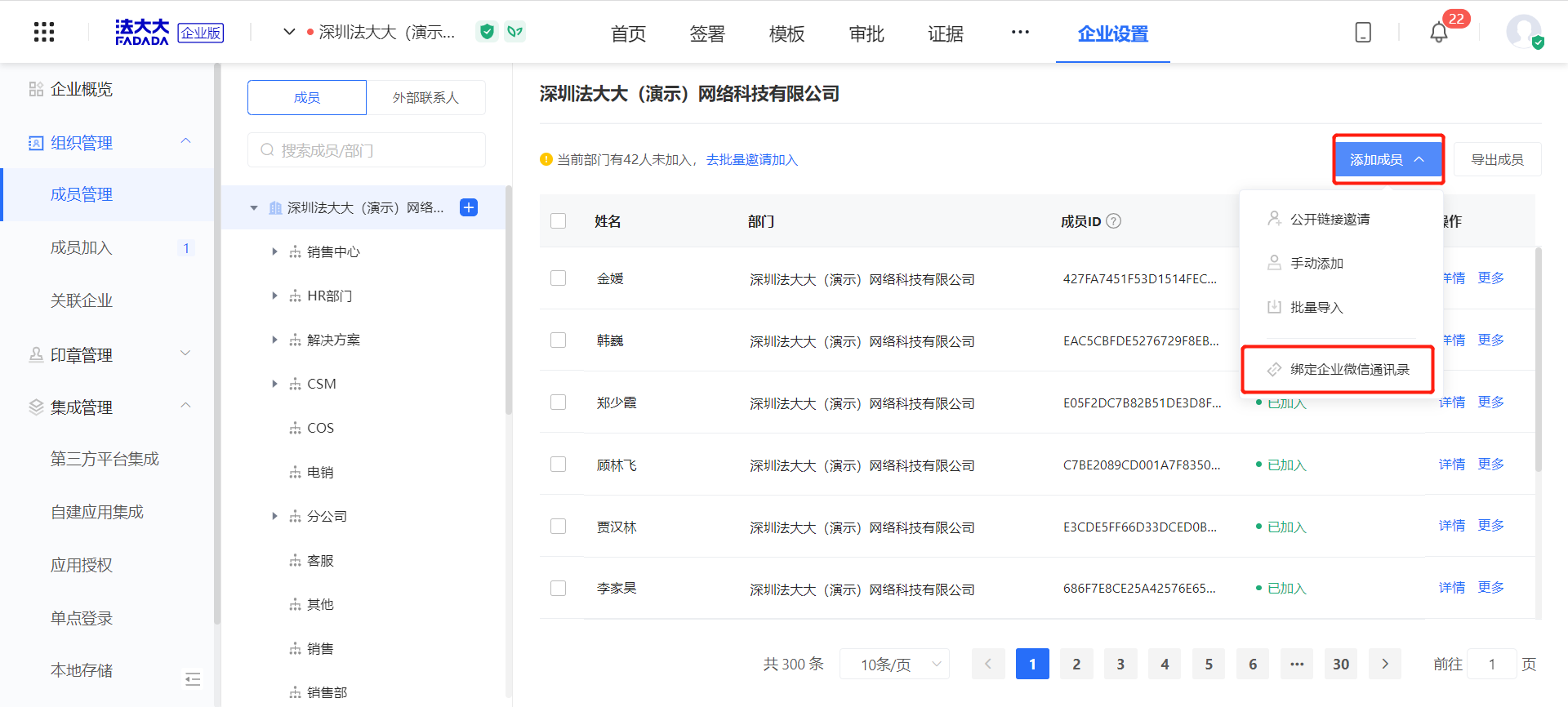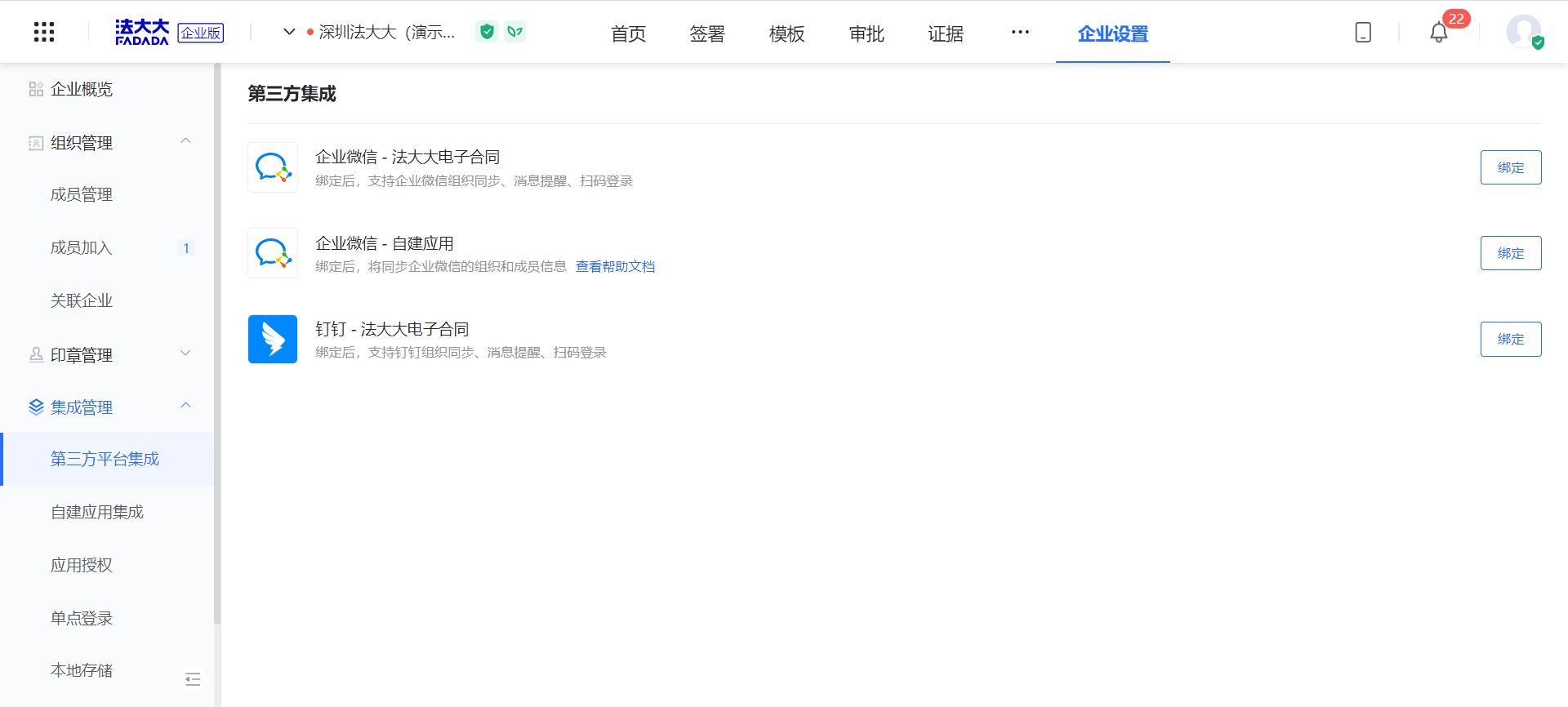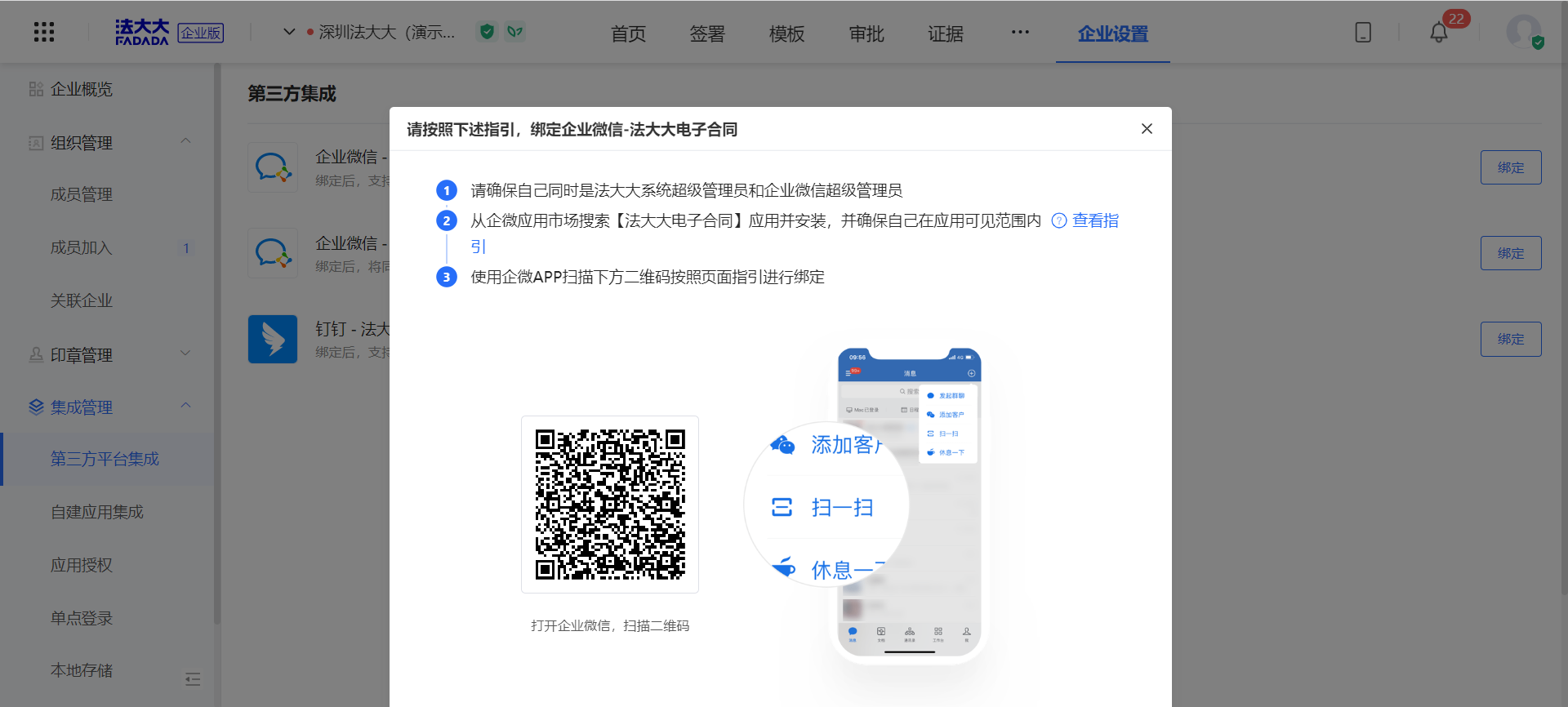如何添加成员
最后更新于 2024/01/29 阅读数 14
进入成员管理板块,点击【添加成员】,法大大目前提供不同的方式添加成员
公开链接邀请
● 将邀请二维码截图或者给员工私发链接;员工可以自己申请加入
● 超管可设置成员的申请加入是否需要经过审核
● 成员扫二维码或者点开链接,会进入引导页面,确认企业无误后点击“申请加入”
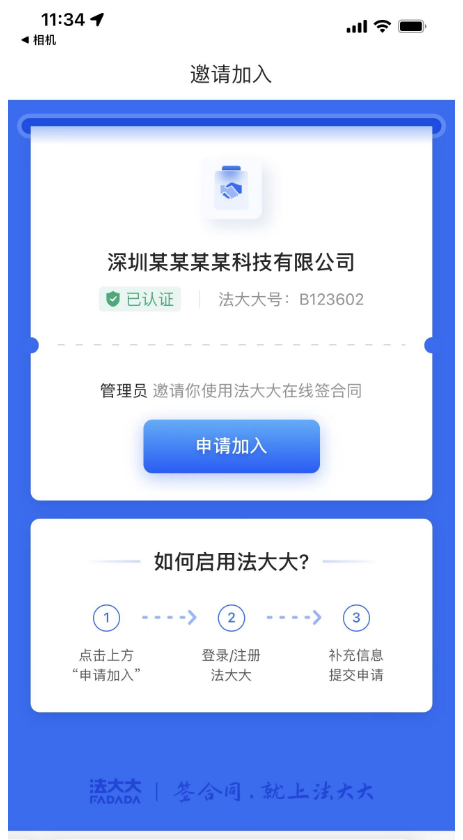
● 会进入帐号注册与登录页面;只需要输入帐号与验证码,即可注册并登录成功
● 帐号注册并登录成功后,在页面中输入姓名即可申请加入
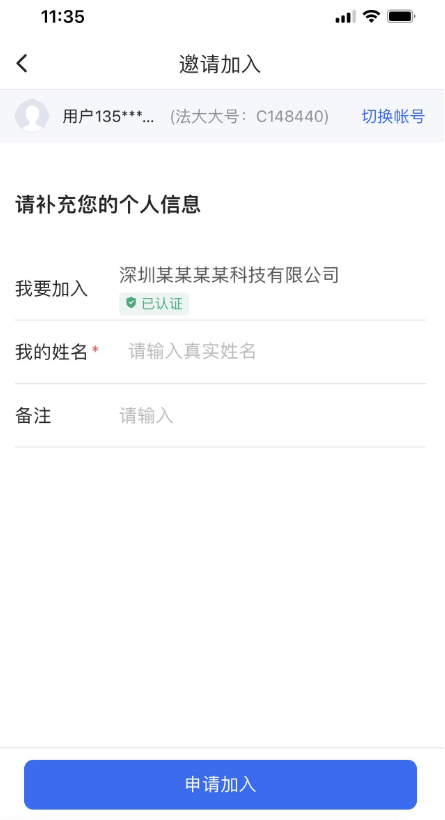
● 申请加入成功后,只需超管在后台通过即可加入企业
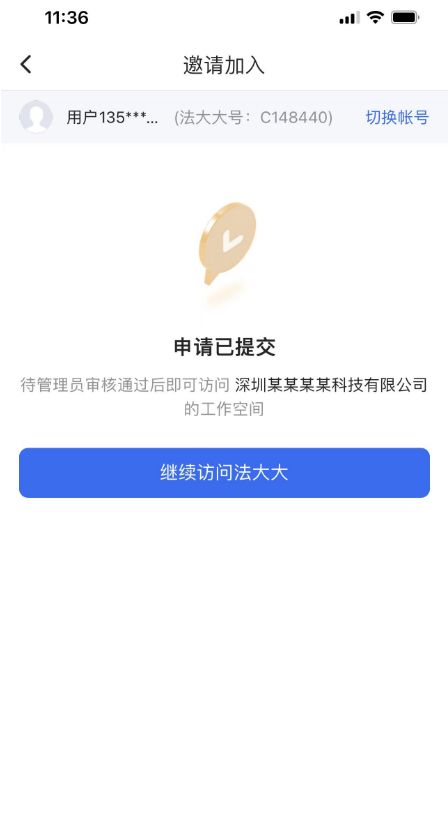
手动添加
● 手动添加是指超管自行输入成员的信息
● 输入员工姓名,以及需要通知员工的邮箱即可
● 点击“编辑”指定该员工加入到企业的哪个部门
● 添加时输入了邮箱,那么员工会收到一份邮件,如下图
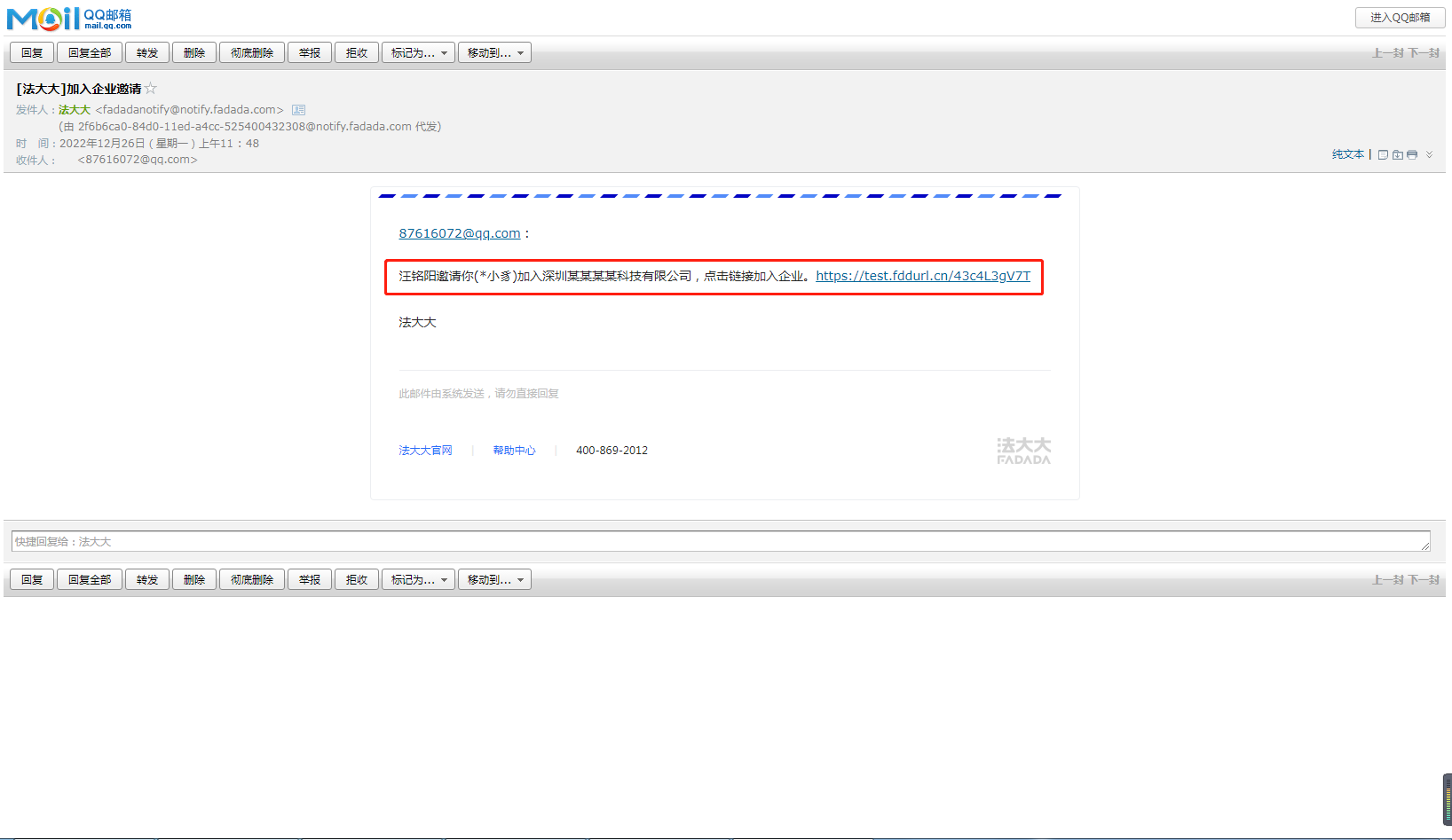
● 若没有收到邮件,可以点击未加入成员的【邀请加入】,选择将邀请链接私发给员工,或者再次以邮箱通知方式通知员工加入企业
● 员工打开连接后会进入加入企业流程,注册登录帐号后点击“申请加入”,输入姓名即可加入成功
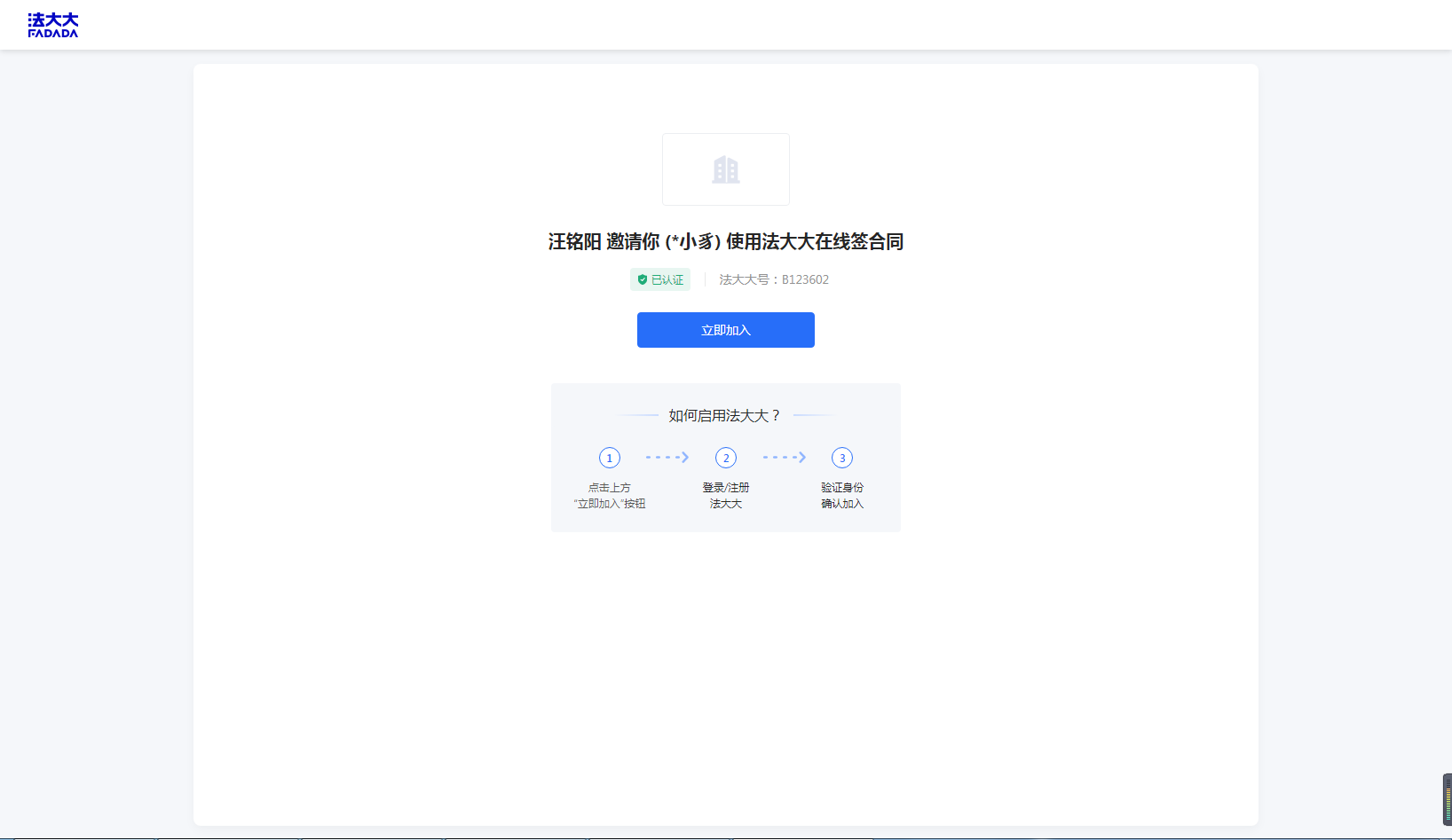
批量添加
批量添加是指超管可以下载成员信息模板表格,完成成员的信息批量填写之后,重新上传模板文件进行批量导入添加成员
绑定企业微信通讯录
点击【绑定企业微信通讯录】按钮
选择需要绑定的第三方集成应用
点击【绑定】后,根据指引进行操作
评价这篇文档
有帮助
没帮助
未能解决您的问题?请联系
在线客服